
いまや生活必需品家電のひとつといっても過言ではない、スマートフォン(略してスマホ)。様々な機能があるのはわかっているものの、サライ世代の方からは、電話とカメラ、メール、LINE以外は使いこなせていないという声をよく聞きます。
そこで、今回もスマホのちょっと困った問題の解決方法を、スマホ講座なども行うプロ集団「女子部JAPAN(・v・)」がご紹介します。やりかたを知るだけで、スマホがとっても使いやすくなりますよ!
第45回のテーマは「コピー&ペーストの方法」です。
文字を入力するときに、繰り返し入力する単語が長かったり、書き写すのが難しかったりする単語をキーボードから入力するのが手間なときはありますよね。そういうときに便利なのがコピー&ペーストの機能です。iPhoneを例にその入力方法を紹介します。
画面を長押しして、言葉を選択、「コピー」をタップ
たとえばメールなどの文字入力画面でコピーをする場合、入力に使いたい言葉がある付近の画面を長押しします。すると「選択」というメニューが出てくるのでそれをタップ。
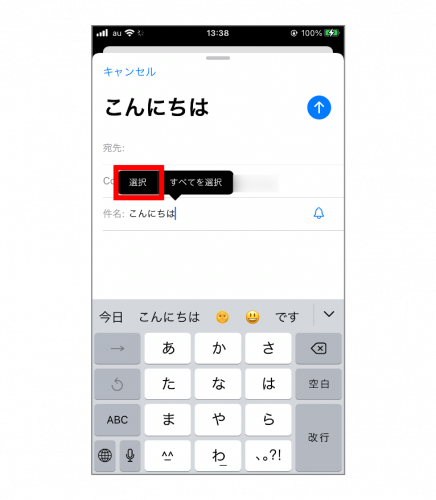
両端に出てきた青いカーソルを左右に動かして、入力に使いたい言葉まで選択します。そのあと、その真上に出てきた「コピー」をタップ。
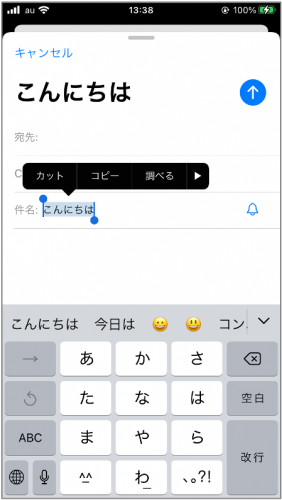
コピーした文字を入力したい部分を長押しし、「ペースト」というメニューが出てきたらそれを押します。
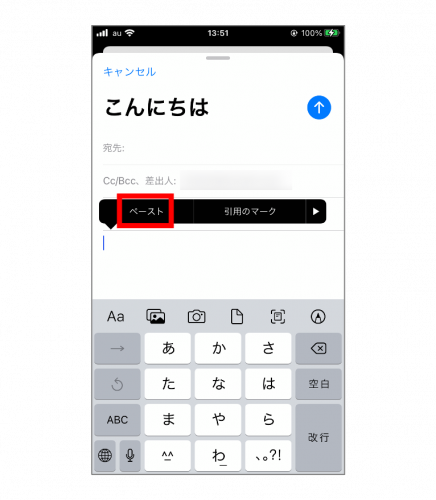
すると、コピーした文字が入力されます。
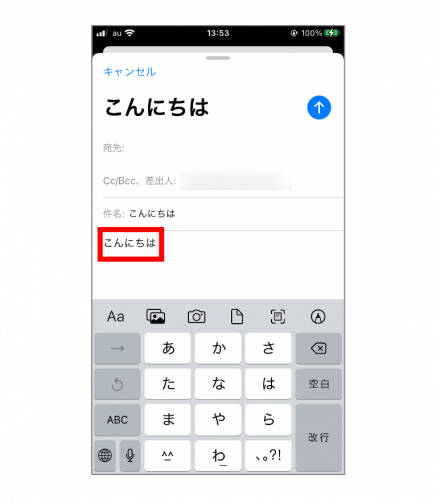
ダブルタップで単語を選択
コピーしたい文字の選択のカーソルを動かすのが難しい場合、iPhoneを使っているのであれば、ダブルタップするだけで単語のみ選択することが可能です。
たとえば、この画面で「昨日」だけ選択したい場合、この言葉の上を、ダブルタップします。すると、その単語が選択され、その上にメニューが出てくるので「コピー」をタップします。
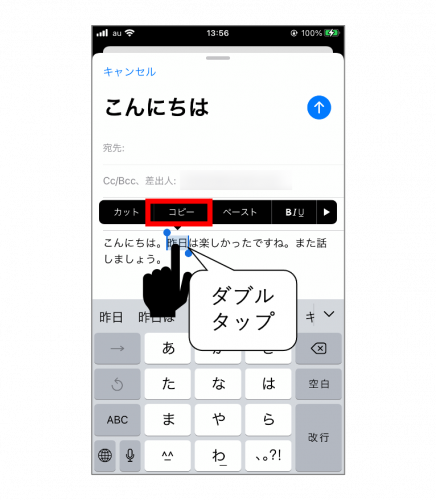
3本指を使ってペースト
ペーストするときに、入力したいところを長押し、「ペースト」のメニューを出すのが手間なときもありますよね。使っているスマホがもしiPhoneであるなら、3本指を使う操作方法もおすすめです。
まず文字を入力したいところにカーソルが来るようにします。そのあと、画面に3本指を置き、少し素早く指の間を広げていきます。
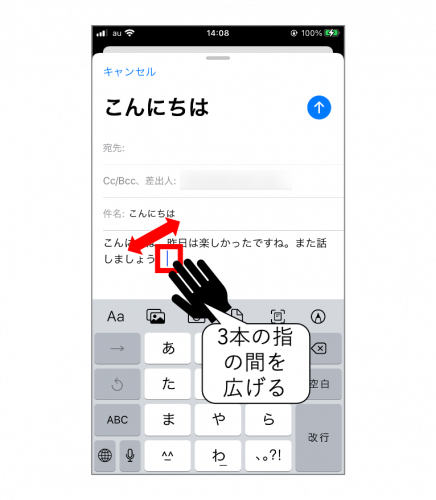
すると、画面上に「ペースト」と表示され、コピーした文字が先ほどカーソルを置いたところに入力されます。
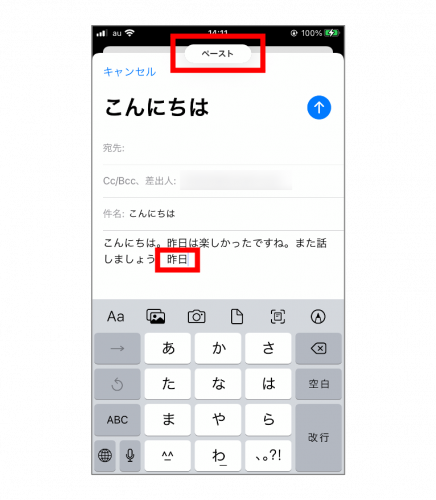
カットとは?
文字をコピーするときのメニューで「コピー」のほかに「カット」というメニューも出てきます。これはどういう機能かというと、その文字をコピーしつつ、選択した部分の文字を削除する機能です。
たとえば、文字を選択し、「カット」をタップします。
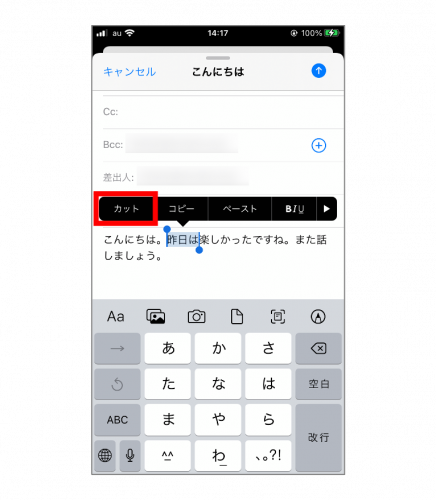
すると、そこにあった文字は消えます。
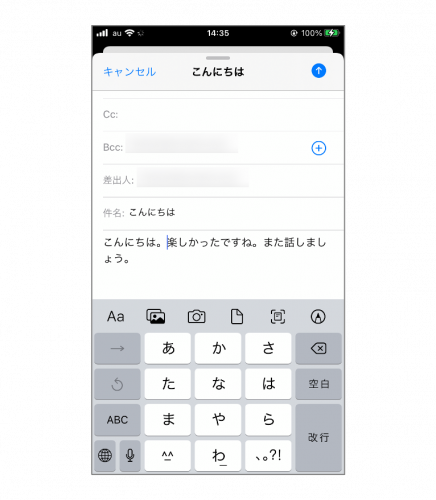
その代わり、カットした文字を入力したいところにペーストすると、その文字が入力されます。テキスト編集時に、入力した文字をそこではなく別の文・段落で使いたいときに便利な機能です。
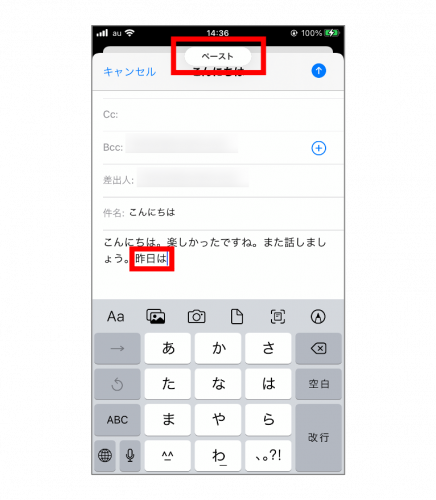
メール文以外のコピーも可能
ちなみに、メール文やメモなど自分が作成する文章以外の言葉もコピーできます。たとえば見ていたWebサイトにある言葉をコピーすることもできます。
メール文などを書いているときと同じように、コピーしたい付近の画面を長押しします。そして、青いカーソルを左右調節して、コピーしたい言葉を選択。「コピー」をタップします。
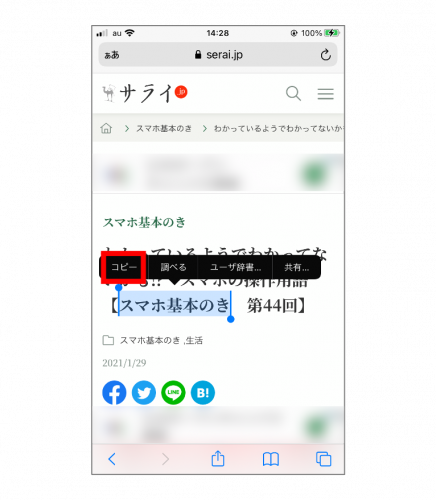
ここでコピーしたものは、メール文や検索のときなどにペーストすることが可能なので、キーボードで入力するのが手間なときに利用すると便利です。
意外とキーボードを使って文章を入力していると、面倒に感じることもありますよね。何度も同じ単語を入力したくないときや、Webサイトなどで見かけた単語を入力したいときなどに、ぜひコピー&ペースト機能を使ってみてください。ちなみに、今回紹介したものはiPhoneでの方法なので、Androidスマホでは操作できない・操作が異なるものもあります。気になる点は説明書などをご参照ください。
※iPhone SE/iOS14.3で実施。
文/女子部JAPAN Hicary
女子部JAPAN(・v・)
2010年に「iPhone女子部」として発足して以来、スマホをはじめ、女子が気になるモノ・コトを体験・解決しているコミュニティ・メディア。雑誌でのスマホ特集の監修や著書もあり。スマホ講座の講師やカリキュラム作成も手がけている。
https://www.iphonejoshibu.com/




























